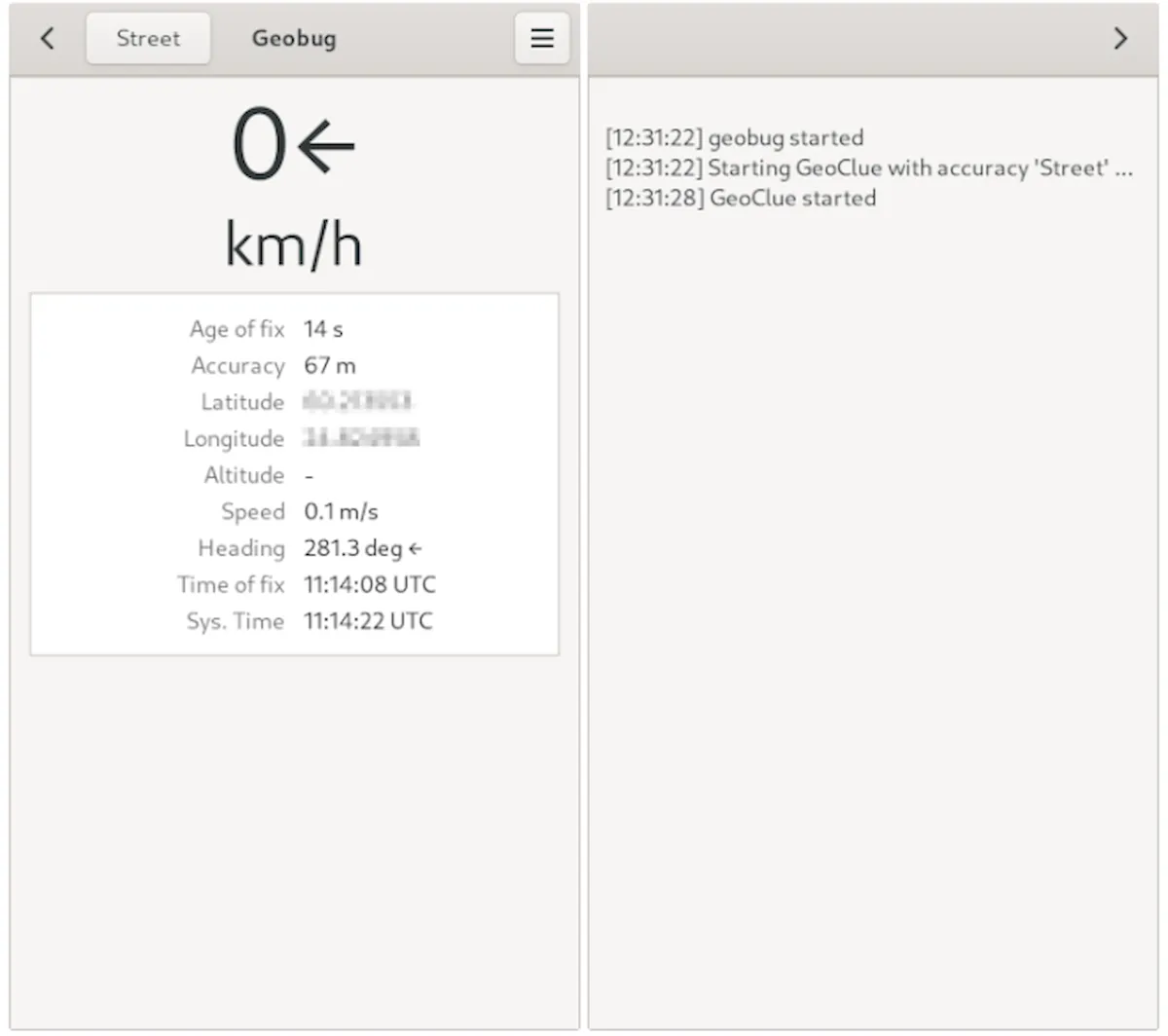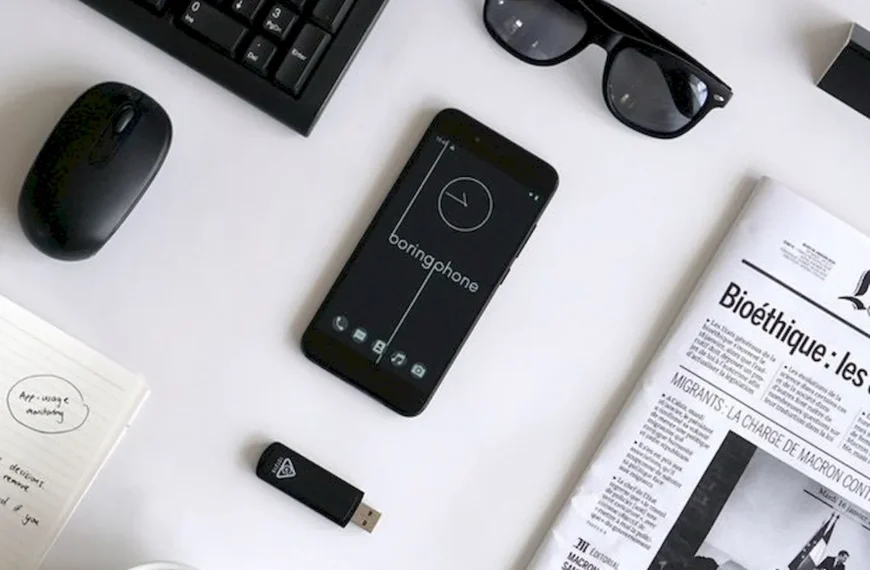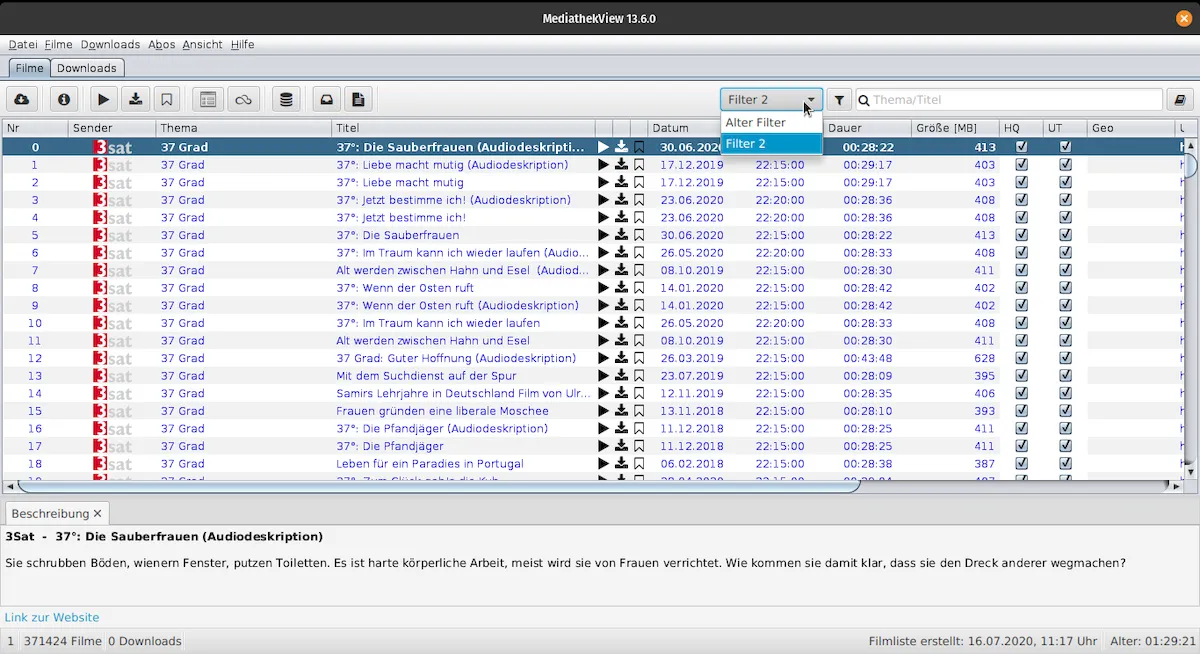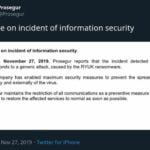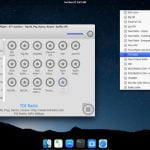Se você quer ter mais privacidade no Unity, veja aqui como instalar o Indicator Privacy 0.0.4 no Ubuntu 14.10 e 14.04.
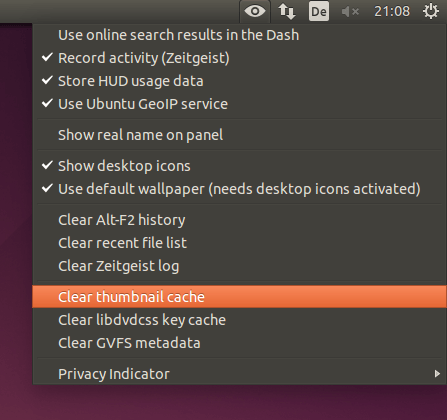
Como você deve saber, o Dash do ambiente Unity armazena todas as pesquisas realizadas pelos usuários, enquanto o Zeitgeist lembra os últimos arquivos abertos. Se você está preocupado com sua privacidade, a maneira mais fácil de desativar todas as características do Unity que armazenam a atividade recente é instalar o Indicator Privacy.
Ele é um applet de área de notificação (indicador de aplicativo) para o painel superior do ambiente de desktop Unity. O objetivo do Indicator Privacy é facilitar a mudança de configurações que influenciam a privacidade do usuário ou o recolhimento automático de dados e também a exclusão automática de dados coletados.
A última versão do programa disponível é a 0.0.4, que vem com um recurso que permite aos usuários exibir os ícones na área de trabalho, usar o papel de parede padrão, ativar ou desativar o Ubuntu GeoIP, ou usar ou não usar HUD.
Conheça melhor o Indicator Privacy
Para saber mais sobre esse programa, clique nesse link.
Como instalar o Indicator Privacy 0.0.4 no Ubuntu e ter mais privacidade no Unity
Para instalar o Indicator Privacy 0.0.4 no Ubuntu e ainda poder receber automaticamente as futuras atualizações dele, você deve fazer o seguinte:
Passo 1. Abra um terminal (no Unity use as teclas CTRL + ALT + T);
Passo 2. Se ainda não tiver, adicione o repositório do programa com este comando:
sudo add-apt-repository ppa:diesch/testingPasso 3. Atualize o gerenciador de pacotes com o comando:
sudo apt-get updatePasso 4. Agora use o comando abaixo para instalar o programa;
sudo apt-get install indicator-privacyPronto! Agora, quando quiser iniciar o programa, digite indicator no Dash (ou em terminal, seguido da tecla TAB)
Via LinuxGeek
Não está aparecendo algo?
Este post é melhor visualizado acessando direto da fonte. Para isso, clique nesse link.